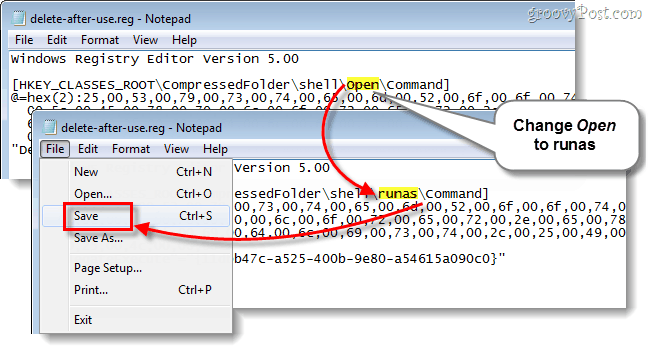Cara Menyalin Jalur File atau Folder di Windows
Microsoft Windows 8 Vindovs 7 Windows Rt Vista / / March 18, 2020
Saat mengunggah foto atau file lain secara online, biasanya Anda mendapatkan opsi Choose File, kemudian perlu menavigasi melalui Windows Explorer untuk menemukannya. Ini ada trik untuk menyalin file sebagai jalur agar lebih mudah mengunggah.
Saat Anda mengubah avatar, mengunggah dokumen, atau memposting gambar di situs sosial. Biasanya Anda mendapatkan opsi Pilih File, kemudian perlu menavigasi melalui Windows Explorer untuk menemukannya. Berikut ini adalah trik keren yang memungkinkan Anda menyalin jalur file ke clipboard, dan cukup menempelkannya tanpa kerumitan.
Sebagai contoh, di sini saya ingin memposting foto di gP + Komunitas - yang Anda disambut dengan senang hati!

Dan setelah mengklik ikon Tambahkan Foto, Windows Explorer membuka bagi saya untuk menavigasi ke gambar.
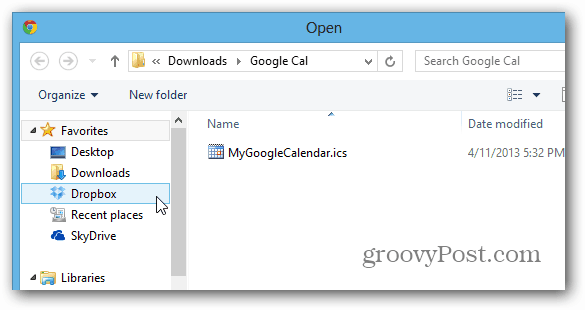
Terkadang lebih mudah untuk hanya menyalin jalur persis file - dalam hal ini gambar - ke clipboard dan hanya menempelkannya ke bidang Nama File. Untuk melakukannya, tahan tombol Bergeser tombol dan Klik Kanan file yang Anda inginkan, dan pilih Copy As Path.
catatan:Jika Anda tidak menahan tombol Shift saat mengklik kanan file, Anda tidak akan melihat opsi Salin Sebagai Jalur.
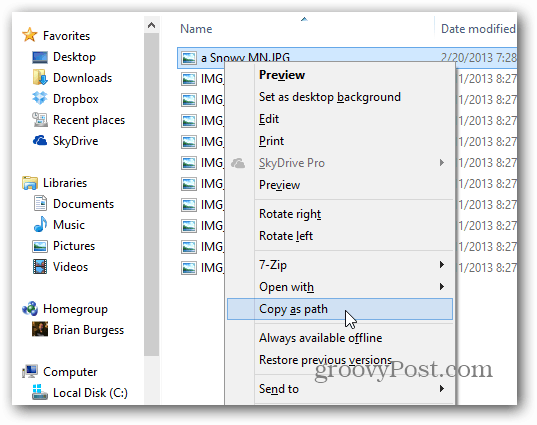
Sekarang pergi saja ke tempat Anda berbagi file, dan gunakan pintasan keyboardCtrl + V untuk menempelkan path file ke bidang Nama File dan tekan Enter atau Klik OK. Tentu saja Anda selalu klik kanan di bidang untuk menempelkan path itu juga.
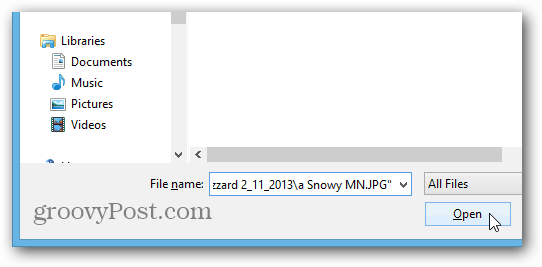
Sekarang saya dapat berbagi foto di Komunitas gP +. Sederhana!
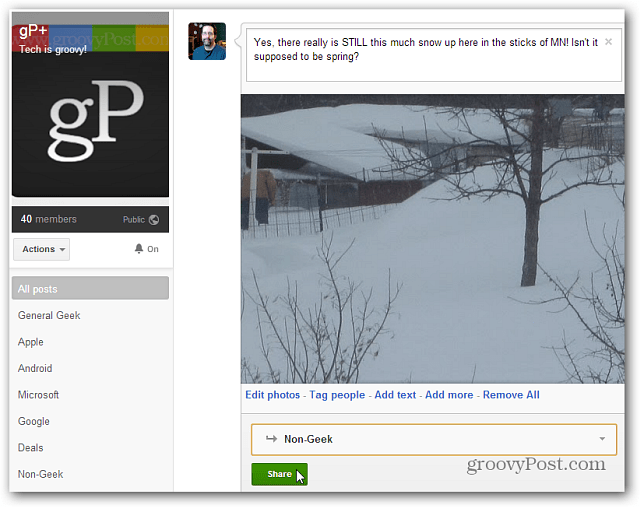
Anda juga dapat menggunakan opsi Salin sebagai Jalur pada Folder.
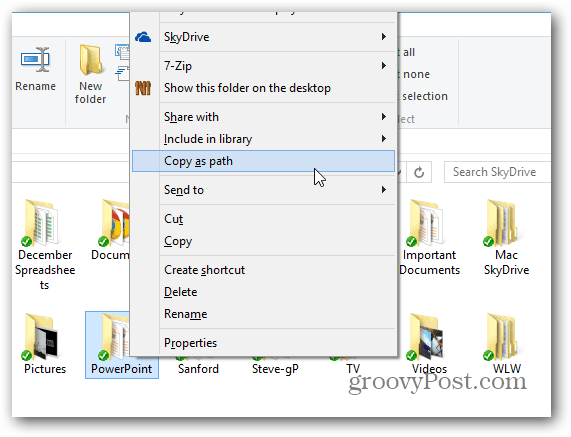
Trik ini berfungsi di Windows 8 / RT, Windows 7, dan Vista. Jika Anda ingin menambahkan fungsionalitas ini ke XP, ada beberapa peretasan Registry yang dapat Anda gunakan, atau cukup gunakan alat gratis yang disebut Salin Jalur Salin.
Ada beberapa cara trik ini berguna saat bernavigasi di sekitar Windows dan berbagi file. Terutama jika Anda sudah berada di folder file yang perlu Anda bagikan. Cobalah, dan seiring waktu, Anda akan menyadari betapa menghemat waktu!